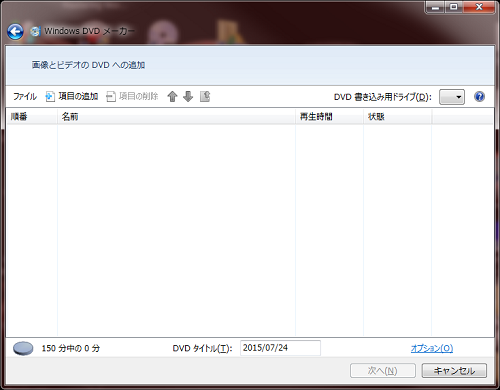
動画をDVDにする無料ソフトは多々ありますが、
実はWindowsパソコンに標準で搭載されている
DVD化できるツールがあります。
対応する動画ファイルはAVIだけですが、
新規にソフトを準備する手間もなくDVDを作成できます。
動画のダウンロードはこれ1つでOK!
詳しい動画解説
↓↓↓
Windows DVD メーカーでDVD作成
1、
Windowsスタートボタンから、すべてのプログラムを開き
「Windows DVD メーカー」をクリック
2、
こちらの画面が開きます。
「写真とビデオの選択」をクリックします。
※慣れてきたら「今後、このページを表示しない」のチェックを入れておくと
こちらは表示されなくなります。
3、
対象の動画ファイルの入ったフォルダと並べて開き、
ドラッグ&ドロップで追加します。
画面上部「項目の追加」からも追加できます。
4、
画像ファイルもスライドショーとして追加できます。
5、
ドラッグ、または画面上部の矢印で順番を入れ替えることができます
6、
画面下の「DVDタイトル」欄が日付になっているので、
好きなタイトルに変更して「次へ」をクリック。
7、
A:ファイル
こちらから内容を保存しておくことができます。
B:プレビュー
作成した内容をプレビューで確認できます。
C:メニューテキスト
DVDメニューの文字のフォントを変更したり、
文字を書きかえることができます。
「テキストの変更」をクリック。
D:メニューのカスタマイズ
メニュー画面のバックの画像を自由に設定したり
メニュー画面にBGMをつけることもできます。
E:スライドショー
画像をスライドショーとして挿入した時、
そのスライドショーにBGMをつけることができます。
8、
設定が完了したら「書き込み」をクリック。
9、
DVDへの書き込みが開始します。
10、
こちらの画面が開いたら完了です。
同じDVDをもう一枚作成する場合は
「このDVDの別のコピーを作成する」をクリック
終了する時は「閉じる」をクリックします。
動画のダウンロードはこれ1つでOK!


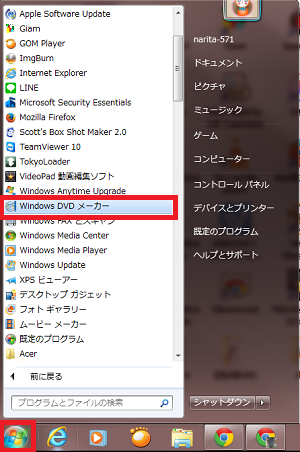
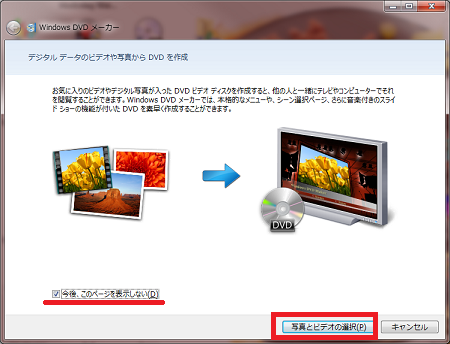
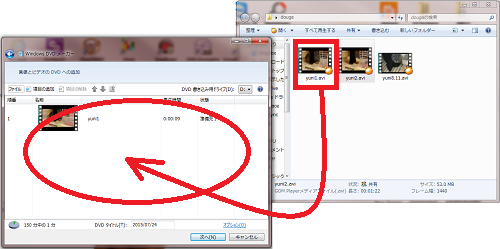
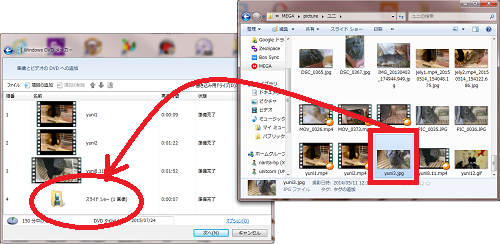
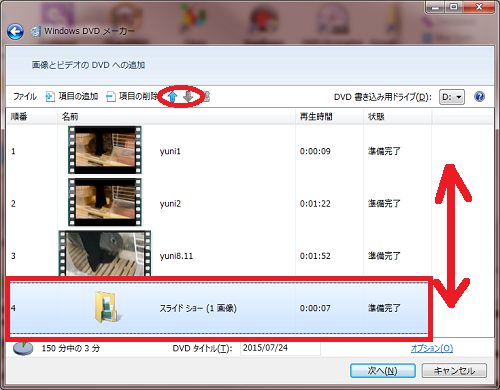
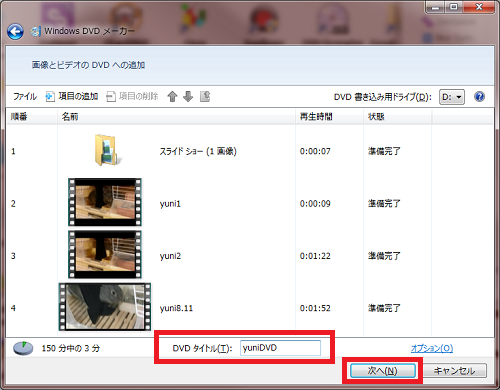
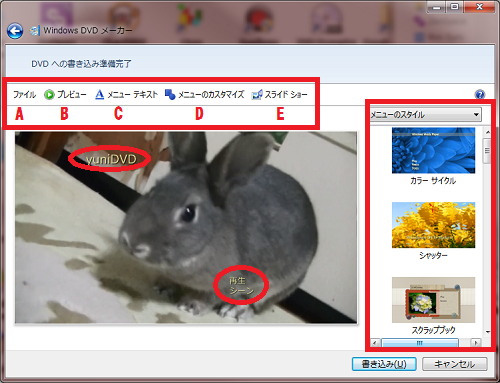
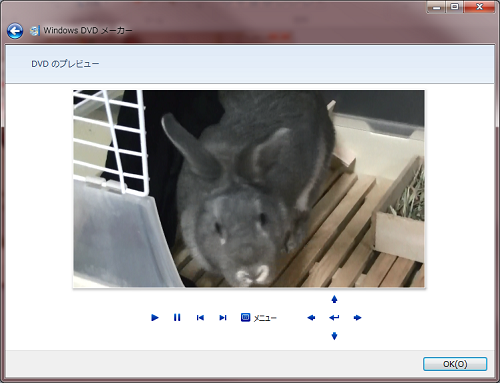
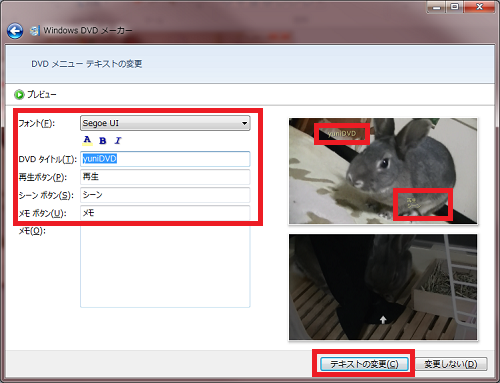
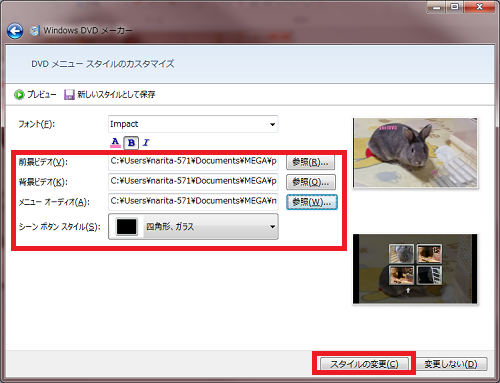
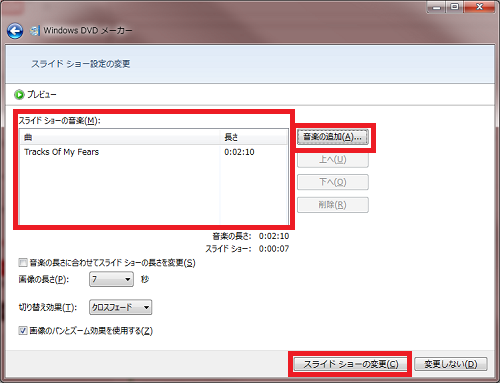
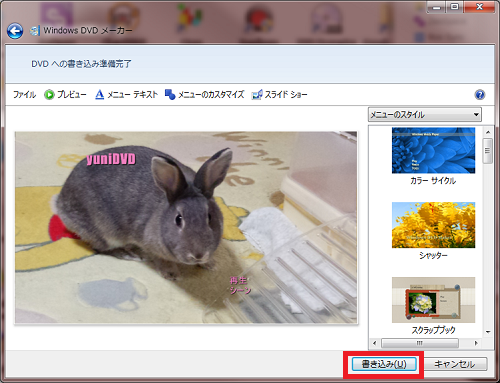

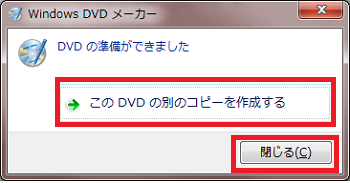









コメント